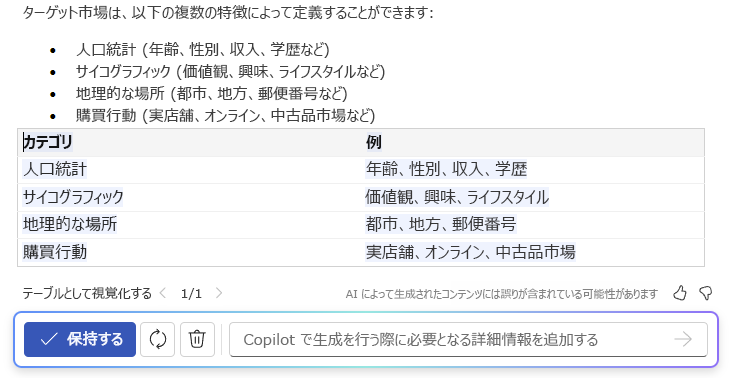Word の Copilot を使用してコンテンツを強化する
注: この機能は、Copilot for Microsoft 365 ライセンスまたは Copilot Pro ライセンスをお持ちのお客様が利用できます。
Word の Copilot では、Web でのエクスペリエンスが強化され、AI が生成した書き換えの変更を直接入力できるようになりました。 この対話型機能により、アイデアがリアルタイムでキャプチャ、洗練され、編集プロセスが合理化されます。 前と同じように、Copilot はテキストのトーンを調整して編集可能なテーブルに変換できますが、すぐにハンズオンのカスタマイズが便利になりました。
テキストを書き換える
Web、Windows、Mac OS、iPad で利用可能
-
Copilot に書き換えてもらうテキストを選びます。
-
テキストの横の左余白で、

-
左余白の Copilot メニューから、[自動書き換え] を選択します。
-
Copilot に、選択できる書き換えオプションが表示されます。
-
改訂されたテキストを使用するには [置換] を選択し、現在のテキストの下に書き換えたテキストを挿入するには [下に挿入] を選択します。Copilot の提案を再生成するには



対話型の書き換え
Web でのみ利用可能
-
テキストを選択したら、[Copilot] メニューを使用して [自動書き換え] オプションを選択します。
-
Copilot に書き換えられたテキスト オプションが表示されたら、矢印を使用してさまざまなバージョンを移動し、目的のバージョンを選択します。
-
AI で生成されたテキストを好みに合わせて変更するには、候補ボックス内で直接入力を開始します。
-
編集によってコンテンツがリアルタイムで更新され、すぐに洗練されます。
-
問題がなければ、[置換] を選択して、文書内の変更されたテキストを使用します。
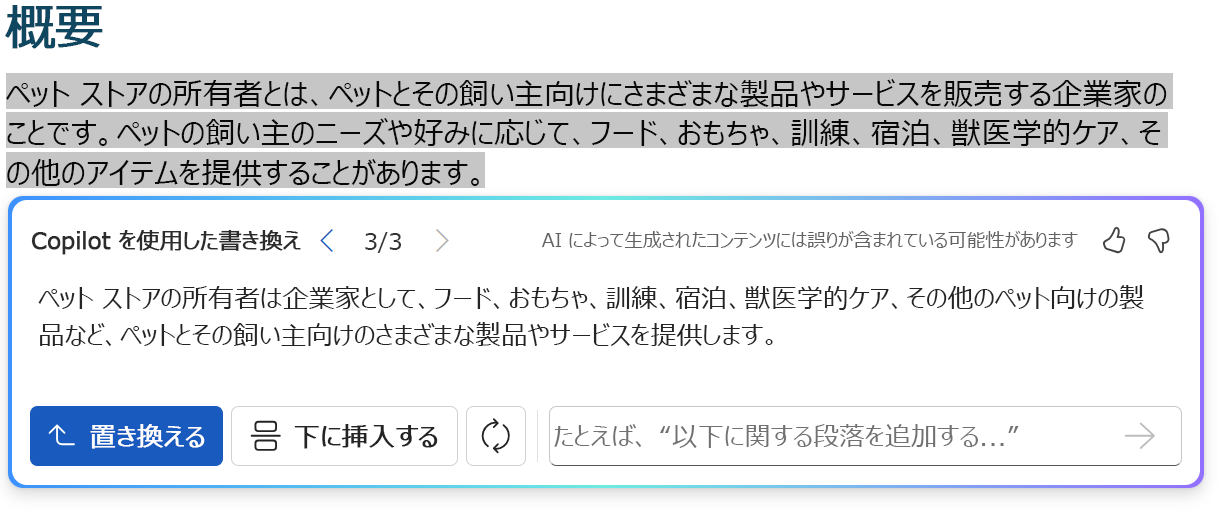
この新しい対話型機能により、編集プロセスが合理化され、テキストの最終的な出力を完全に制御できます。
文字列を表に変換する
Web でのみ利用可能
-
Copilot にテーブルに変換してもらうテキストを選択します。
-
テキストの横の左余白で、

-
左余白の Copilot メニューから、[テーブルとして視覚化] を選択します。
-
Copilot は、テーブルがどのように見えるかを表示します。
-
[保持] を選択してテーブルをドキュメントに挿入するか、


-
テーブルを微調整するには、「空の 3 番目の列を追加する」などの詳細を Copilot の作成ボックスに入力して、テーブルに関して変更する内容を示します。"
-
作成ボックスを使用したテーブルの書式設定の変更はサポートされていませんが、Word リボンのテーブル オプションを使用してテーブルの書式設定を変更できます。
-